



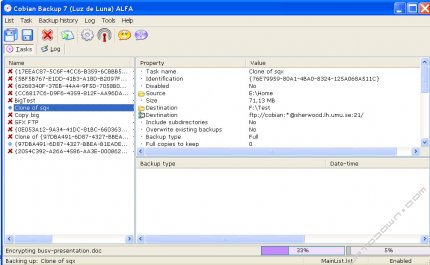


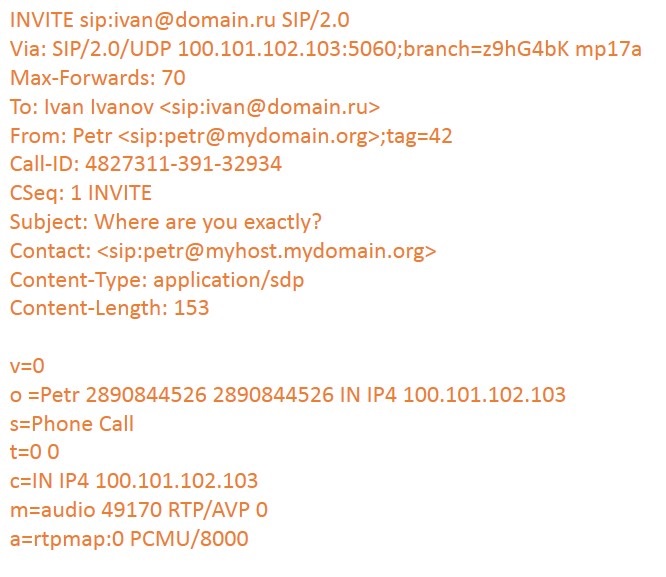

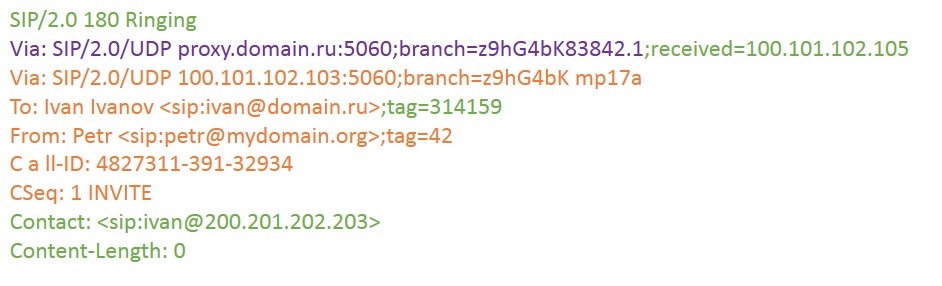
 Рейтинг: 4.8/5.0 (1845 проголосовавших)
Рейтинг: 4.8/5.0 (1845 проголосовавших)Категория: Windows: Резервное копирование
Cobian Backup - мощная бесплатная программа создания резервных копий любых данных. Гибкие настройки, понятное управление.
Cobian Backup имеет множество гибких настроек. Пользователь может указать тип архива (zip, 7-zip), способ шифрования, поддерживаются типы шифрования с кодовым словом и открытым ключом от 64 до 1024 бит (RSA, Blowfish, Rijndael, DES), можно просто защитить архив паролем, указать разбивку архивного файла, разрешить теневое копирование, при котором резервные копии папок будут создаваться не отрывая пользователя от работы, так называемый моментальный снимок. Есть возможность указать тип копирования, полный или добавочный, когда копируются только измененные и новые файлы. Тонкая настройка фильтров, по файлам, по маске, по размеру. Фильтры могут быть исключающие и включающие (например, включить все файлы больше 20Мб из одного каталога, исключая файлы с расширением exe в одном из подкаталогов). Можно назначить предварительные и завершающие действия, настройку писем с отчетами и многое другое.
Скачать Cobian Backup (14.7 Mб)
Для уменьшения размеров резервных копий применяется встроенный ZIP-архиватор с возможностью шифрования создаваемых архивов.
Программа распространяется бесплатно, имеет многоязычный интерфейс. Она разработана Луисом Кобианом и доступна для скачивания с нашего вебсайта.
Для добавления нового задания резервирования данных необходимо выполнить команду меню Задание | Новое Задание или нажать комбинацию клавиш Ctrl+А - появится окно добавления новой задачи резервирования данных, которое состоит из семи вкладок:
Общие данная вкладка задает общие настройки: имя задачи, тип резервной копии, количество хранимых полных резервных копий. Здесь также можно указать, нужно ли включать в архив подкаталоги выбранной папки.
Файлы — необходима для выбора файлов помещаемых в резервную копию и места хранения резервной копии. Для добавления файлов необходимо нажать кнопку Добавить .
Расписание — служит для указания периодичности создания резервной копии: один раз, ежедневно, еженедельно, ежемесячно, ежегодно, через указанный временной интервал или вручную. Кроме того, вкладка позволяет задать точное время и день недели, год и месяц (если необходимо) начала процесса резервирования.
Сжатие - предназначена для выбора алгоритма сжатия данных, а также задания при необходимости пароля для доступа к резервной копии данных и метода ее шифрования.
Фильтры - позволяет задать файлы исключения (которые не должны включаться в резервную копию), а также указать те типы файлов, которые могут быть добавлены в резервную копию.
Действия - служит для указаний действий, которые может выполнить программа до или после процесса резервирования данных (выполнить команду, закрыть программу, запустить или остановить выбранную службу).
Дополнительно - позволяет начать процесс резервирования от имени другого пользователя. Это бывает необходимо при сохранении резервной копии данных на сетевых дисках. Также позволяет копировать полную структуру каталогов на источниках резервного копирования.
Для завершения процесса создания задачи резервирования необходимо нажать кнопку Принять — откроется главное окно программы с указанием всех свойств созданной задачи.
Для немедленного запуска выбранного процесса резервного копирования нужно нажать кнопку (Запустить выбранные задания ). Для запуска всех
имеющихся в системе процессов резервирования следует нажать кнопку (Запустить все задания ). Результат выполнения операции резервирования будет отображен в журнале программы, который можно просмотреть, нажав кнопку Журнал.
Скачать без регистрации и смс
Cobian Backup 11 скачать бесплатно
Добрый день, уважаемые читатели.
ПредисловиеНа работе появилась нужда в создании резервных копий проектов, для этого было решено поставить сервер. На дорогой, качественный и стабильный сервер денег нет, поэтому пришлось взять обыкновенный двухъядерный компьютер, но при этом закупить 2 надёжных HDD и SmartUPS. Мы ведь хотим в случае перепада напряжения или отключения света, корректно завершить работу сервера, тем самым оставив наши данные в сохранности. С аппаратной частью мы определились, теперь немного о ПО, выбор пал на бесплатную программу Cobian Backup — эта программа удобная и интуитивно понятная. А теперь обо всём по подробнее.
Сначала создадим папки на диске C: следующим образом:
C:backupsuser1 — папка куда будут резервироваться проекты с первой рабочей станции
C:backupsuser2 — папка куда будут резервироваться проекты со второй рабочей станции
Для доступа к серверу по локальной сети, откроем общий доступ к этим папкам:
Скачать эту программу можно с официального сайта Cobian Backup 11 (Gravity) [1] .
Приступим к установке:
А теперь настроим нашу программу:
Cobian Backup для работы по сети требует пароль для учётной записи (предположим, что у нас 1 пользователь и без пароля), поэтому создадим нового пользователя на клиентах:
Чтобы создать пользователя с паролем, зайдём в Учётные записи пользователей :
Процесс установки Cobian Backup такой же как и на сервере, кроме 5 пункта:
В разделе Параметры службы выберете, Запускать под обычной учётной записью. Учётная запись: User1 (для первого клиента) и Пароль: 1234. Далее .
Настройка будет такая же как и на сервере кроме 3-х пунктов:
В разделе Общие. Имя задания. Резервное копирование на сервер. снимите галочку Делать отдельные копии с временными отметками.
В разделе Файлы. Источники добавляем нужные вам каталоги, а в Пути назначения нажать Добавить и выбрать Вручную. \192.168.1.1backupuser1. Принять .
Расписание. ежедневно в 13:00
Cobian Backup — простая в использовании бесплатная программа, позволяющая запланировать резервирование отдельных файлов или каталогов, перенося их в определенный каталог в другие папки/накопители на том же компьютере или на удаленном сервере в сети. Cobian Backup состоит из двух частей — графической оболочки и системного сервиса.
Графический интерфейс Cobian Backup крайне прост и содержит весь необходимый набор опций для поэтапного резервного копирования. От пользователя нужно только указать время, источник и место назначения. Также можно указать дополнительные параметры (например, сжатие или шифрование).
Системный сервис контролирует время и запуск сохраненных заданий, благодаря чему пользователю нет необходимости проверять работу программы посредством оболочки. Программа потребляет очень мало ресурсов — может функционировать в фоновом режиме, проверяя резервирование и сохраняя бэкап, когда это необходимо. Cobian Backup поддерживает несколько методов компрессии и качественное кодирование данных.
Доброго времени суток всем читателям блога айтишнега! Сегодня я хочу еще раз написать о резервном копировании данных. Так уж сложились обстоятельства что пришлось искать бесплатную альтернативу используемым программам, и если в случае LibreOffice переход оказался очень трудным, то в плане бэкапов я даже удивился — бесплатная альтернатива подходила под мои задачи на все 100% и на мой взгляд даже оказалась удобнее платного аналога.
Бэкапы пользовательских данных бесплатной утилитой Cobian Backup
К сожалению автор сей утилиты забросил свой проект и выставил его на продажу осенью 2013 года, однако и в том виде что она есть — можно без проблем использовать для бэкапов!
Установка программы для резервного копирования данных Cobian BackupВ установке программы нет ничего сложного, просто откройте скачанный файл и следуйте инструкциям установщика. Выбираете язык программы и жмете далее…
Соглашаетесь с рекомендуемыми параметрами пока не увидите окошко ниже. Хочу пояснить чем отличается служба от приложения. Служба работает независимо от того залогинились мы или нет, а приложение исполняется только под конкретным пользователем. Если вы хотите использовать программу для разового бэкапа по требованию, то лучше ставить как приложение, если делать копию данных постоянно — то однозначно служба.
Далее оставляем все по умолчанию, скорее всего у Вас будет ошибка в конце установки (служба инициатора теневого копирования). но об этом мы поговорим в конце статьи.
Резервное копирование данныхДавайте с вами рассмотрим возможности этой программы, нажмем на кнопку добавления задания как на картинке ниже…
…откроется окно нового задания. Здесь в «Общих» настройках можно придумать название резервному копированию данных и выбрать тип копирования, так как данных у меня не сильно много то я использую всегда «Полный» (каждый раз создается полная копия исходных документов)
На вкладке «Файлы» мы выбираем какие папки копировать и куда (в идеале другой жесткий диск, чтобы в случае выхода из строя одного у вас была актуальная копия)
Во вкладке «Расписание» вроде ничего объяснять не нужно, здесь резервное копирование данных должно происходить в такой-то день, в такое-то время, в общем разберетесь ??
Вкладка «Цикличность», очень важная вкладка, тут можно выбрать сколько резервных копий данных нужно хранить, по достижению указанного порога самая старая копия удалится и запишется новая.
«Сжатие», тут можно выбрать архивировать вашу копию или не надо, а так же можно делить на части (все как в архиваторе)
«Фильтр» — тут мы определяем что копировать или не копировать. Если оставите пустыми — ничего страшного, будет копировать все и вся ;), этим параметром стоит пользоваться если например нужно скопировать только документы, или нужно скопировать все кроме фильмов…
Жмем принять и теперь по выбранному вами расписанию будет выполняться резервное копирование данных.
В начале статьи я упоминал что у нас будет ошибка (Ошибка инициации теневого копирования). дело в том что для работы этой службы необходим компонент .NET Framework. Чтобы все у нас работало — просто установим этот компонент Windows (по умолчанию он отключен). Идем в «Панель управления», «Программы»
Выбираем пункт «Включение или отключение компонентов Windows»
Ставим галку напротив «.NET Framework 3.5 (включает .NET 2.0 и 3.0) » и жмем «ОК», соглашаемся со всеми вопросами системы и дожидаемся установки, перезагружаемся и имеем установленную и настроенную службу резервного копирования пользовательских данных.
P.S. Что я хочу сказать в своем заключении — не бойтесь использовать бесплатные альтернативы, среди них есть стоящие проекты ??
Backup-setup.exe представляет собой разновидность файла EXE. связанного с Cobian Backup 11 Gravity - Setup, который разработан CobianSoft для ОС Windows. Последняя известная версия Backup-setup.exe: 11.2.0.142, разработана для Windows XP. Данный файл EXE имеет рейтинг популярности 1 звезд и рейтинг безопасности "Неизвестно".
Что из себя представляют файлы EXE?Файлы EXE ("исполняемые"), такие как backup-setup.exe – это файлы, содержащие пошаговые инструкции, которым компьютер следует, чтобы выполнить ту или иную функцию. Когда вы дважды "щелкаете" по файлу EXE, ваш компьютер автоматически выполняет эти инструкции, созданные разработчиком программы (например, CobianSoft) с целью запуска программы (например, Cobian Backup 11 Gravity - Setup) на вашем компьютере.
Каждое программное приложение на вашем компьютере использует исполняемый файл. ваш веб-браузер, текстовый процессор, программа для создания таблиц и т.д. Это делает исполняемые файлы одними из наиболее полезных видов файлов в операционной системе Windows. Без таких исполняемых файлов, как backup-setup.exe, вы не смогли бы использовать ни одну программу на вашем компьютере.
Почему у меня наблюдаются ошибки в файлах типа EXE?Из-за своей полезности и вездесущности, файлы EXE обычно используются в качестве способа заражения вирусами / вредоносным ПО. Зачастую вирусы маскируются под неопасные файлы EXE (например, backup-setup.exe) и распространяются через почтовый СПАМ или вредоносные веб-сайты, а затем могут заразить ваш компьютер, когда будут запущены на исполнение (например, когда вы дважды щелкаете по файлу EXE).
В дополнение, вирусы могут заразить, переместить или повредить существующие файлы EXE. то впоследствии может привести к сообщениям об ошибках, когда исполняется Cobian Backup 11 Gravity - Setup или связанные программы. Таким образом, любой исполняемый файл, который вы загружаете на свой компьютер, необходимо проверить на вирусы перед открытием, даже если вы считаете, что он получен из надежного источника.
В каких случаях появляются ошибки в файлах типа EXE?Ошибки EXE, например, связанные с backup-setup.exe, чаще всего появляются во время запуска компьютера, запуска программы или при попытке использования специфических функций в вашей программе (например, печать).
Распространенные сообщения об ошибках в Backup-setup.exeНаиболее распространенные ошибки backup-setup.exe, которые могут возникнуть на компьютере под управлением Windows, перечислены ниже:
Такие сообщения об ошибках EXE могут появляться в процессе установки программы, когда запущена программа, связанная с backup-setup.exe (например, Cobian Backup 11 Gravity - Setup), при запуске или завершении работы Windows, или даже при установке операционной системы Windows. Отслеживание момента появления ошибки backup-setup.exe является важной информацией при устранении проблемы.
Все мы когда-то сталкиваемся с тем, что нам нужно сохранить важную информацию, будь-то фотографии, текстовые документы, базы данных 1С:Предприятие всех конфигураций или любая другая важная для нас информация. Многие пользователи не хотят тратить свое время или не знают, как написать правильно небольшой «батник» для копирования своих данных. Вот для этого и существуют небольшие программы для бэкапа различных данных. Подробнее о резервном копировании можете прочитать здесь .
С необходимость автоматического бэкапа я столкнулся, когда мне потребовалось каждодневное копирование баз данных с 1С:Предприятия. При поиске, удобной и отвечающей моим требованиям, программы, я нашел то что мне нужно — это программа Cobian Backup 11 . Эта программа оказалась с очень понятным и не сложным интерфейсом, а самое главное она бесплатная, что в наше время очень хорошо.
1. Установка программыИ так перейдем к установке программы. Скачиваем дистрибутив программы с официального сайта и запускаем скаченный файл. На первой странице инсталлятора выбираем тот язык который вам нужен и нажимаем «Далее» .
На следующей страничке нам предложат ознакомиться с лицензионным соглашением и принять условия этого соглашения. Жмем «Далее» .
Перед нами появляется вот такое окно с выбором: куда и что установить.
Рекомендую путь установки, заданный по умолчанию, не менять, хотя это ваш выбор куда ее устанавливать. Также необходимо определиться с пунктами:
Определившись с параметрами, жмем «Далее» . Перед нами появляется следующее окно выбора варианта установки программы.
По умолчанию нам предлагают установить эту программу как службу, рекомендую оставить все как есть, если вы будете использовать её на сервере или на том компьютере, где есть несколько пользователей. Во первых в виде службы программа будет работать даже если ни кто не выполнил вход в систему, во вторых программа сможет использовать сетевые ресурсы, для хранение данных на ftp-сервере, на другом локальном компьютере в вашей сети или на сетевом хранилище.
В случае если она вам нужна например для разового использования или вам не слишком часто придется к ней обращаться, то можете выбрать любой из пунктов по вашему выбору.
При установке программы как службы, нужно обязательно указать учетную запись администратора и пароль .
Жмем «Далее». И, наконец, если все параметры выбраны, как вам это требуется и вы больше не хотите ни чего менять, жмем «Установить » . В случае успешной установки увидим соответствующее сообщение.
Все, на этом установка закончена.
2.Настройка программыПриступим к основной задаче настройки задания бэкапа. Запускаем программу, в меню выбираем «Задание» , затем «Новое задание» .
Запустится мастер создания нового задания. Здесь задаем «Имя» задания, устанавливаем необходимые галочки и выбираем «Тип копирования » .
Переходим на вкладку «Файлы» . потом нажимаем «Добавить» . что бы указать, что нам копировать и куда.
Указываем файл, каталог или папку на ftp сервере которую вам необходимо скопировать. Так же указываем куда копировать выбирая из списка. Все должны понимать, что делая бэкап и сохраняя его на тот же жесткий диск, при его физическом крахе, сводит на нет все ваши усилия, восстановить информацию будет проблематично, при сохранении на разные разделы диска, спасет вас только в случаях, когда у вас слетит раздел, где находиться основная информация или при удалении. Поэтому старайтесь сохранять ее на независимый носитель, например сетевое хранилище, внешний жесткий диск, флешку или на компьютер находящийся в одной сети, ну и конечно же на ftp сервер.
Переходим в закладку «Расписание» . Как видите, настройки тут на любой случай жизни, настраиваете как вам удобно: хоть раз в год, хоть каждый день в определенное время.
Переходим на вкладку «Цикличность». З десь можно настроить приоритет вашего задания и для экономия места можно настроить число хранения полных копий.
Переходим на вкладку «Сжатие» и указываем какое нам нужно сжатие и деление на части ваших файлов.
В принципе настройку задания можно считать завершенной, во вкладках доп. действия можно указать, что нужно сделать перед или после бэкапа, то есть это будут уже тонкие настройки задания, которые нужны в различных ситуациях.
3. ЗаключениеВ целом мне очень понравилась эта программа, я думаю многим она придется по душе. Очень понятный и простой интерфейс не вызовет проблем с настройкой, тех заданий, которые вам могут понадобиться в повседневной жизни.
Bacula is a set of computer programs that permit you (or the system administrator) to manage backup, recovery, and verification of computer data across a network of computers of different kinds.
Cobian Backup
Cobian Backup exists in 2 versions: An Unicode version that works on NT based systems only and an ANSI version which works in all versions of Windows.
http://www.educ.umu.se/
cobian/cobianbackup.htm
Areca Backup
Backup Engine Features :
Archives compression (Zip & Zip64 format)
Archives encryption (Triple DES & AES encryption algorithm)
Storage on local hard drive, network drive, USB key, FTP / FTPs server (with implicit and explicit SSL / TLS)
Source file filters (by extension, subdirectory, regular expression, size, date, status, usage)
Incremental / Full backup support
Archives merges / deletion. You can merge contiguous archives in one single archive or safely delete your latest archives.
As of date recovery. Areca allows you to recover your archives (or single files) as of a specific date.
Transaction mechanism. All critical processes (such as backups or merges) support a transaction mechanism (with commit / rollback management) which guarantees your backups' integrity.
Backup reports. Areca generates backup reports that can be stored on your disk or sent by email.
Post backup scripts. Areca can launch shell scripts after backup.
Files permissions and symbolic links backup. (Linux only)
NasBackup is an open source backup solution. It is a high-performance, enterprise-grade system for backing up MS Windows desktop PCs, laptops and servers to network disks. NasBackup is a highly configurable solution and easy to install and maintain.
NasBackup is a backup solution that can replace traditional tape backup. The information is backed up to network storage using the rsync utility in a way that only the file differences are sent over the network.
NasBackup was designed to be easy to use for the end desktop user, yet scalable to backup enterprise servers. The NasBackup client Windows GUI is easy to maintain and use by end user. Other backup solutions based on rsync are more complicated and have no GUI interface.
We had the end user in mind while designing NasBackup. The implementation is very easy to adopt by the end user, including clear and simple backup settings, backup log status report, etc. Still, NasBackup is scales well to backup enterprise servers including SQL and Exchange databases etc.
Отслеживает ваши документы и поддерживает в актуальном состоянии .zip архив с резервной копией.
AzovSky Version Safe
AzovSky Version Safe представляет собой менеджер резервирования (копирование, упаковка и распаковки) файлов и папок. Отличается простотой в использовании и настройке, но в тоже время имеет очень гибкие и широкие возможности. Version Safe может быть использована в повседневной работе самым широким кругом людей, от простых пользователей до разработчиков различного ПО.
Основные действия, которые делает программа – это копирование, упаковка и распаковка файлов (папок). И за счет уникального механизма настройки этих элементарных действий, пользователь может выполнить резервирование данных в удобном виде для него или для конкретной задачи. Резервирование происходит как на локальной машине, так и в локальной сети.
Toucan is a small utility allowing you to synchronise, backup and secure your data with more options than the built in suite utilities. It is split up into 5 tabs, allowing you to easily find the function that you want. This version features:nnCron и nnBackup
nnCron - это компактный (900k), но мощный планировщик и менеджер автоматизации с собственным скриптовым языком, основанным на синтаксисе языка программирования Форт. Помимо традиционной для планировщика способности запускать в указанное время программы, "напоминалки" и открывать документы, nnCron умеет:Есть одна интересная особенность. Из оболочки настраиваеся задание, ему дается имя. Затем запускается из командной строки toucan <имязадания> - и оно срабатывает.